在 Microsoft Edge 上浏览时,您是否遇到过 "检测到高内存使用 "警告?这意味着某些浏览器进程占用了太多内存(RAM)。
值得庆幸的是,你可以轻松识别并关闭这些耗费资源的进程,并自定义一些浏览器功能来降低内存使用率。
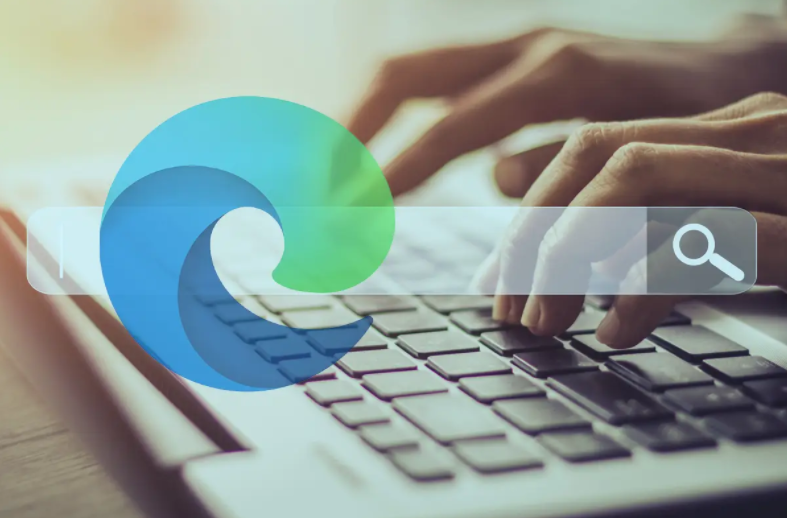
1. 初步检查
应用以下检查和修复,开始 Microsoft Edge 故障排除过程:
1. 关闭不使用的标签页
2. 暂时停止正在进行的下载。
3. 确保浏览器是最新版本的。
如果上述初步检查没有解决问题,并且再次出现警告,则应用其余修复措施。
2. 关闭资源密集型进程
接下来,关闭占用大量资源的进程,以释放内存资源。Microsoft Edge 内置的任务管理器可以让这一切变得非常简单。
1. 单击右上角的三个横点。
2. 导航至更多工具 > 浏览器任务管理器。
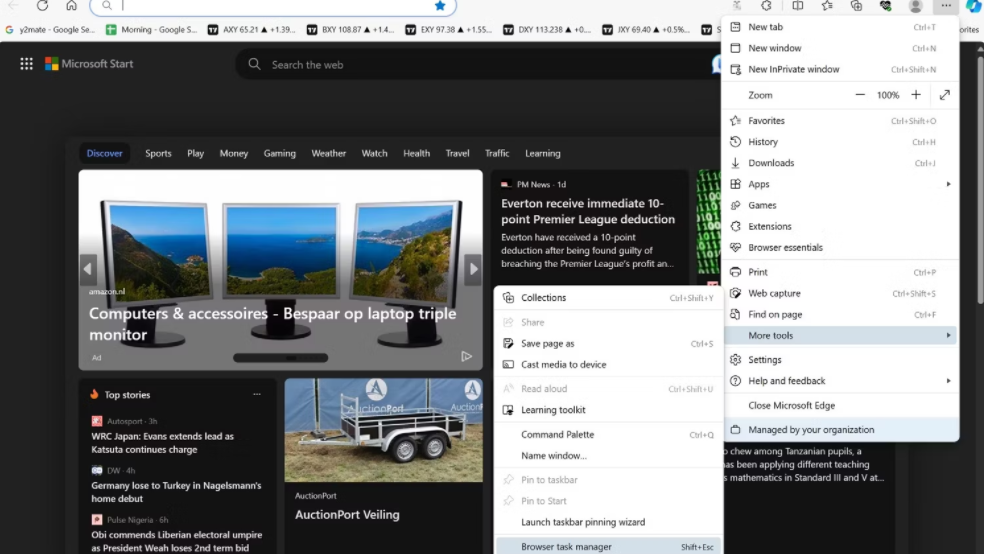
3. 单击内存列标题,根据内存使用情况按降序排列任务。
4. 关闭最耗费资源但不必要的任务。要结束进程,请选择任务并单击 "结束进程 "按钮。
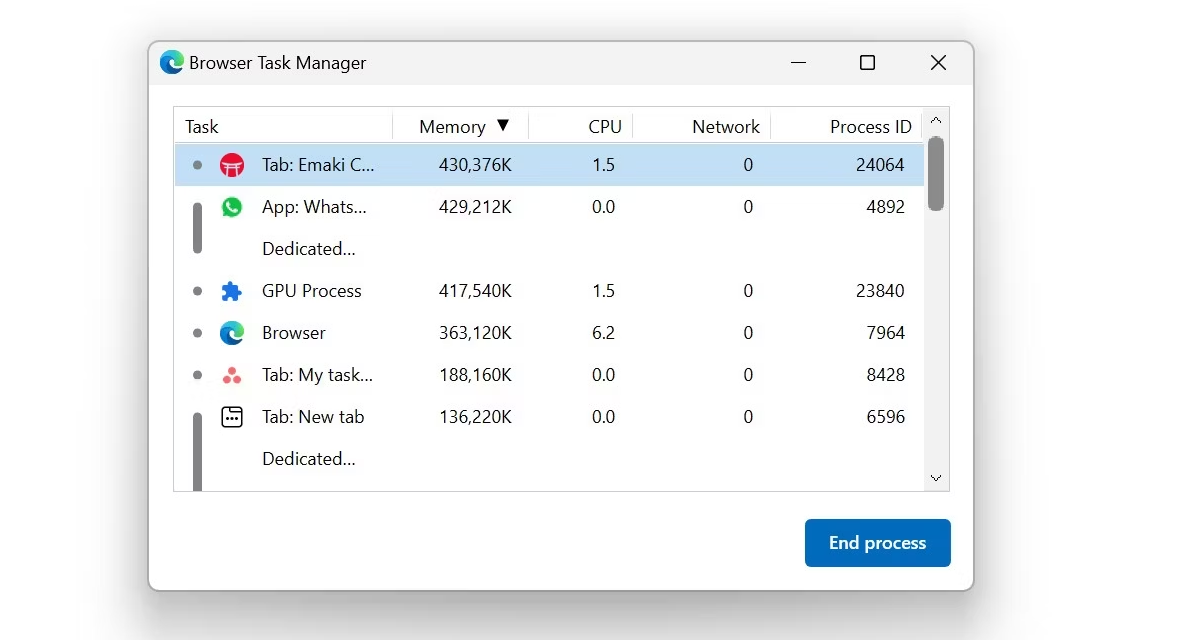
确保不关闭重要的浏览器进程(如 GPU 进程或浏览器进程本身),并在关闭任何标签页前保存更改。
3. 启用 Edge 的效率模式
Edge 的效率模式旨在最大限度地降低功耗,并通过减少资源使用来实现。启用后,效率模式会让不活动的标签页进入休眠状态,并优化其他标签页活动,将内存使用量降至最低,从而减少内存使用量。
1. 单击右上角的三个横点,打开 "设置"。
2. 转到左侧的 "系统和性能 "选项卡。
3. 在 "优化性能 "下,打开 "效率模式 "旁边的切换开关,并选择 "最大节省 "模式。此外,确保打开 "使用睡眠选项卡节省资源 "和 "淡出睡眠选项卡 "旁边的切换。
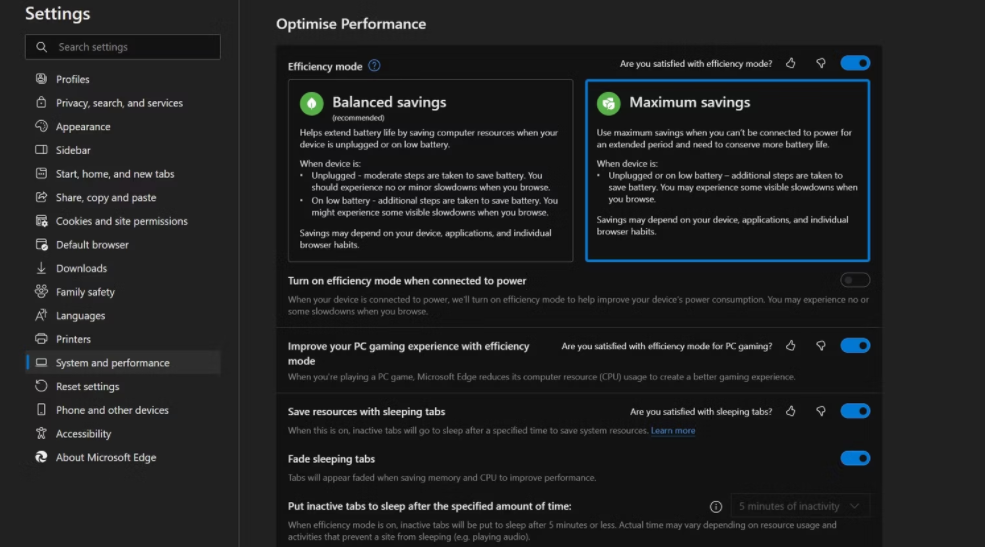
4. 禁用硬件加速和启动加速
硬件加速可卸载 CPU 的某些处理任务,使用 GPU 等专用硬件来处理这些任务,从而提高浏览器性能。同样,启动加速会预载一些必要的浏览器进程,以更快地启动浏览器。
这些功能会加快浏览器的运行速度,但代价是内存使用量会略有增加。因此,你可以禁用它们来释放系统资源。
1. 单击右上角的三个横点。
2. 导航至左侧的 "系统和性能 "选项卡。
3. 在 "系统设置 "下,关闭 "启动加速 "和 "可用时使用硬件加速 "旁边的切换。
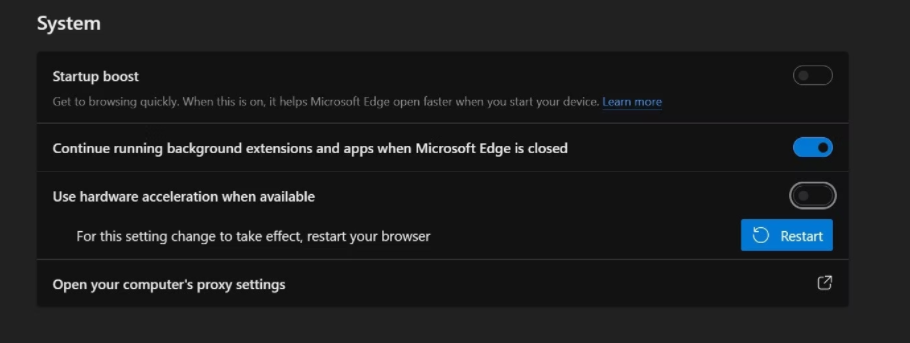
5. 检查浏览器恶意软件
浏览器恶意软件通常被编程用于挖掘加密货币或满足网络犯罪分子的其他计算需求。当您的设备感染恶意软件时,内存使用量会随着恶意软件占用系统资源而急剧增加。
为确保浏览器不被劫持,请在保存进度后关闭所有标签页并重新启动。然后,让浏览器闲置几秒钟。然后,打开一个资源监控应用程序,如 Windows 任务管理器或 macOS 活动监视器,确定浏览器闲置时消耗了多少内存。
如果内存消耗量很大,即使没有进程运行,浏览器也可能被劫持或感染。因此,请使用安全扩展或反恶意软件应用程序扫描浏览器并删除劫持程序。
6. 禁用浏览器扩展程序
关闭任何浏览器扩展,看看是否能解决问题。如果能,则说明一个(或多个)浏览器扩展占用了太多内存。要找出是哪个浏览器扩展程序导致了问题,请启用所有扩展程序,然后逐个关闭。在此过程中,观察浏览器任务管理器中的内存使用情况。
如果关闭某个扩展后内存使用量突然减少,那就是罪魁祸首。因此,继续禁用或永久删除该扩展。
7. 应用浏览器特定的修复程序
如果应用上述修复方法后错误仍然存在,则应清除浏览器缓存以删除过时记录。如果还不行,请尝试重置浏览器,以确保不是错误设置造成的。如果也无效,请从头开始重新安装浏览器,但希望不会出现这种情况!
版权声明:文章仅代表作者观点,版权归原作者所有,欢迎分享本文,转载请保留出处!


